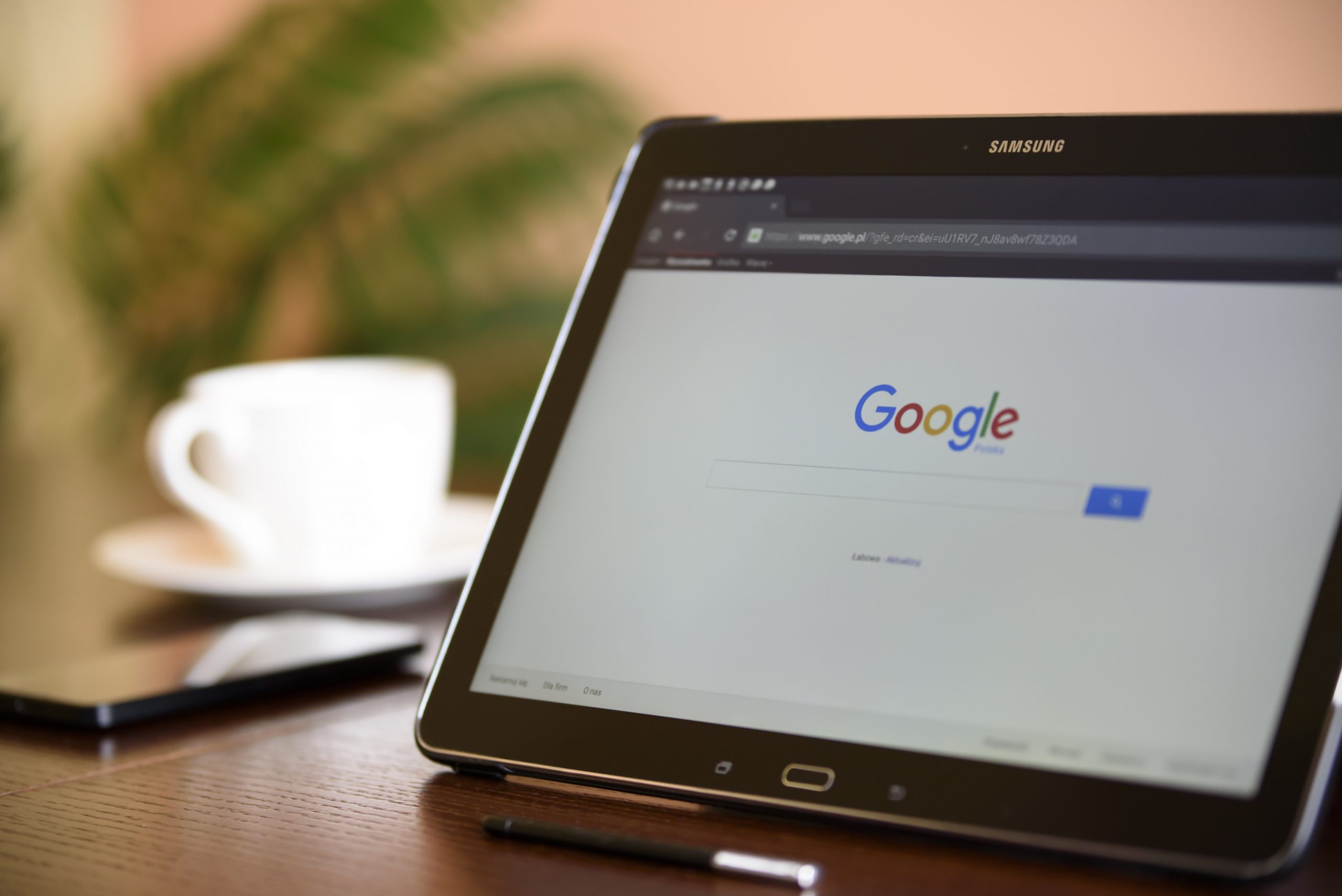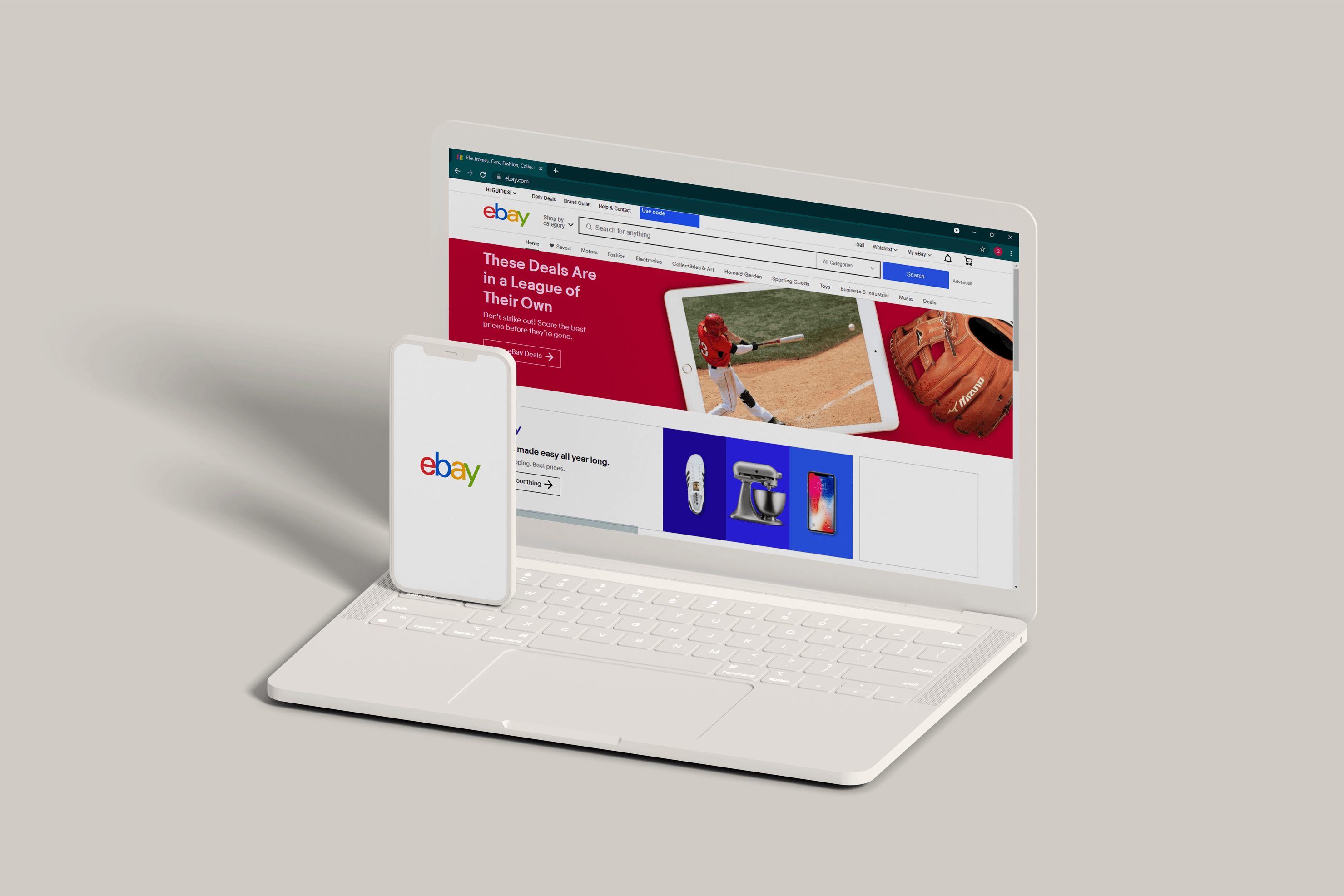Foarte puține lucruri pot fi mai enervante decât un televizor care nu funcționează. Mai ales dacă aveți un televizor inteligent Sony care nu se va conecta la Wi-Fi.

În acest articol, vom acoperi cele mai comune motive pentru care se întâmplă acest lucru și vom schița soluțiile adecvate, de la depanarea sistematică până la câteva remedieri rapide și ușoare.
Cum să conectați un televizor Sony la Wi-Fi
Dacă știți deja cum să conectați un televizor la Wi-Fi și l-ați încercat deja, săriți peste acest pas și treceți la secțiunea următoare. Dacă faci asta pentru prima dată, iată ce trebuie să faci:
- Apăsați HOME pe telecomandă.
- În meniu, găsiți „Conectați un Smart TV la Internet” (formularea exactă poate varia în funcție de model).
- Sub Configurare rețea, setați tipul de conexiune la Wi-Fi.
- Conectați-vă la rețeaua Wi-Fi și introduceți parola.
Dacă acest lucru nu funcționează, citiți mai departe.

Verificați dacă există probleme de rețea
Erorile de rețea sunt printre cele mai evidente – și cele mai trecute cu vederea – motivele pentru care televizorul dvs. Sony nu se va conecta la Wi-Fi. Iată cum să depanați o problemă de rețea:
- Încercați să accesați conținutul de pe internet.
- Rețineți dacă apare un cod de eroare. Dacă se întâmplă, găsiți-l în manualul televizorului și omiteți restul acestei secțiuni. Dacă nu, continuați depanarea.
- Dacă televizorul dvs. nu este un Android TV, reîmprospătați conținutul. Pe telecomandă, apăsați ACASA > Setări > Configurare rețea sau rețea > Reîmprospătare conținut internet.
- Actualizați software-ul (consultați pașii din secțiunea următoare).
- Efectuați o resetare a puterii (consultați pașii din secțiunea următoare).
- Resetați modemul sau routerul deconectandu-l pentru cel puțin jumătate de minut.
- Resetați televizorul la setările originale din fabrică (HOME > Setări > Preferințe dispozitiv > Resetare > Resetare date din fabrică > Ștergeți totul).
- Verificați dacă există o problemă cu furnizorul dvs. de servicii.
Cum să vă actualizați software-ul TV Sony
Asigurați-vă că televizorul este conectat la internet printr-o conexiune prin cablu sau utilizați o unitate USB pentru a descărca și instala actualizările. Dacă televizorul dvs. Sony rulează sistemul de operare Android:
- Pe telecomandă, apăsați Acasă > Aplicații > Ajutor.
- Sub Actualizare software de sistem, faceți clic pe: Verificați dacă sunt disponibile actualizări pentru televizorul dvs.
- Activați actualizările automate.
- Descărcați și instalați toate actualizările disponibile.
Rețineți că pentru unele modele nu este posibil să obțineți actualizări până când sunteți de acord cu Politica de confidențialitate Sony. Pentru a face acest lucru:
- Pe telecomandă, apăsați AJUTOR și accesați Setarea confidențialității.
- Citiți Politica de confidențialitate și bifați caseta de acord.
Când apare mesajul „Actualizare software disponibilă”, faceți clic pe UPDATE. În funcție de model, este posibil să puteți continua să vă uitați la televizor în timpul actualizării. La unele modele, totuși, nu ar trebui să atingeți niciun buton sau să faceți absolut nimic. Oricum, nu deconectați cablul de alimentare. Instalarea poate dura până la aproximativ 30 de minute.
Dacă nu vă puteți conecta televizorul Sony la internet, urmați acești pași:
- Pregătiți o unitate flash USB cu spațiu de stocare suficient.
- Formatați unitatea în FAT32.
- Pe computer, accesați Asistența Sony.
- Găsiți modelul televizorului dvs. (consultați autocolantul de pe panoul din spate al televizorului).
- Căutați actualizare.
- Descărcați actualizarea în directorul rădăcină al flash-ului dumneavoastră USB.
- Introduceți blițul în slotul USB al televizorului și efectuați actualizarea, așa cum este explicat mai sus.
Probleme cunoscute și remedieri rapide
Proprietarii de televizoare Sony din întreaga lume au raportat problemele cu care s-au confruntat și soluțiile pe care le-au găsit. Unele dintre ele sunt incredibil de simple și ușor de reparat. Prin urmare, este posibil să doriți să parcurgeți această listă înainte de a efectua resetarea setărilor din fabrică:
- Dacă utilizați o rețea securizată, asigurați-vă că nu ați introdus o parolă greșită.
- Ai o problemă cu toate serviciile tale de streaming sau doar cu unul? Dacă este unul, probabil că sursa problemei nu este televizorul dvs.
- Internetul dvs. este prea lent sau este îngreunat de mai multe dispozitive? Încercați să reduceți utilizarea altor dispozitive.
- Routerul este plasat prea departe de televizorul dvs. Sony? Încercați să o plasați mai aproape.
- Alte dispozitive wireless interferează cu conexiunea dvs.? Eliminați și această cauză. Verificați starea rețelei apăsând HOME > Setări > Rețea > Setări rețea > Setări avansate > Vizualizați starea rețelei.
- Dacă televizorul îți detectează rețeaua Wi-Fi, dar nu se poate conecta, restabilește setările Wi-Fi ale televizorului la valorile implicite și încearcă să scanezi din nou semnalul Wi-Fi. Asigurați-vă că introduceți parola corectă.
- Pentru a reseta rețeaua, deconectați atât routerul, cât și televizorul. Conectați-le din nou în priză după câteva minute.
- Apăsați HOME pe telecomandă, apoi selectați Setări > General.
- Sub Rețea, alegeți Stare rețea și apoi Resetare rețea.
- Sub Setări IP, găsiți Server DNS și tastați 8.8.8.8.
- Un firewall poate cauza problema. Încercați să le dezactivați pe toate.
Dacă obișnuiați să vă conectați televizorul la Wi-Fi, dar s-a întâmplat ceva între timp și ați observat că data de pe ecran nu are sens - este o problemă cunoscută. Incearca asta:
- Apăsați HOME > Setări > Setări sistem > Data și ora.
- Debifați „Data și ora automate”.
- Introduceți data și ora exactă.
- Reporniți televizorul și resetați rețeaua, așa cum este explicat mai sus.
Rețineți că dispozitivele precum adaptoarele de jocuri, hub-urile wireless și unele routere pur și simplu nu sunt compatibile cu televizorul dvs. Sony. Dacă utilizați unul dintre ele, singura modalitate de a remedia problema este să utilizați o conexiune prin cablu.
Să fim conectați
Acum știți cum să detectați și să eliminați posibilele cauze ale motivului pentru care televizorul dvs. Sony nu se va conecta la Wi-Fi. Sper că nu veți avea probleme în viitor.
Te-au ajutat sugestiile din acest articol? Aveți sfaturi noi de împărtășit? Anunțați-ne în secțiunea de comentarii de mai jos.